Aku cuba untuk bereksperimen dengan foto dan mencampurnya dengan garis hitam untuk mensimulasikan gambar. Adakah anda tahu bagaimana cara membuatnya? Ok, kemudian membaca tutorial ini.
Mari kita mulai dengan mencari gambar gadis cantik dengan pemotongan rambut. Aku pergi ke Google Images dan mendongak gambar, anda boleh merasa bebas untuk mendownload gambar dari http://www.photoshopstar.com/wp-cont...fect_woman.jpg. Bukalah imej dan desaturate di awal dengan Image> Adjustments> desaturate atau tekan Ctrl + Shift + U.
Selepas itu meningkatkan kontras dengan Image> Adjustments> Levels:
Lihat perbezaannya sekarang?
Pindah ke langkah berikutnya. Buat layer baru dan mengisinya dengan warna putih. Selepas itu lapisan menukar opacity untuk layer ini menjadi 30%. Kemudian pilih Getah pemadam Tool dan berus bulat yang lembut untuk membuat sedikit jelas bekerja di daerah wajah.
Menggabungkan dua lapisan ini dalam satu dan mula membuat efek gambar. Mengeluarkan Pen Tool (Anda perlu untuk memastikan bahawa anda bekerja dengan Jalur bukan Shape Layers). Menarik keluar garis anda menggunakan laluan:
Setelah itu pilih Brush Tool dan menetapkan dengan tatacara berikut dan menetapkan warna latar depan hitam:
Buat layer baru dan kemudian klik kanan dan pilih Stroke Path.
Sedikit kotak dialog akan muncul seperti di skrin. Memilih Brush dan pastikan ada tanda centang di samping Mensimulasikan Tekanan. Hal ini penting karena akan memberikan anda Tapered berakhir kurva yang akan membuat batu!
Gambar gunakan untuk melihat sebagai saya:
Sekarang baris hampir tidak terlihat, tetapi jangan bimbang tentang. Selanjutnya klik kanan lagi dan pilih Padam Path. Cobalah untuk membuat baris dengan cara yang sama untuk menghuraikan kontur tubuh dan rambut.
Sekarang, pindahlah ke layer dengan latar belakang wanita foto dan pilih Brush Tool (gunakan sikat yang halus sekitar 100 px dan atur opacity berus hingga 30% up). Sketsa siluet dengan warna putih sedikit.
Selepas itu menggunakan Mempertajam Tool untuk membuat kontur lebih jelas.
Aku menghabiskan dengan tutorial ini dengan menggabungkan semua lapisan saya bersama-sama. Sila merasa bebas untuk bereksperimen, kreatif, gunakan tatacara sendiri. Saya berharap anda menikmati tutorial ini.
Kalau anda yang berpengalaman lebih dalam bidang perkakas photoshop ini, mari kita kongsi
bersama-sama dalam apa juga jenis edit pun.
Potoshop : Ubah gambar asal menjadi lakaran
Subscribe to:
Post Comments (Atom)
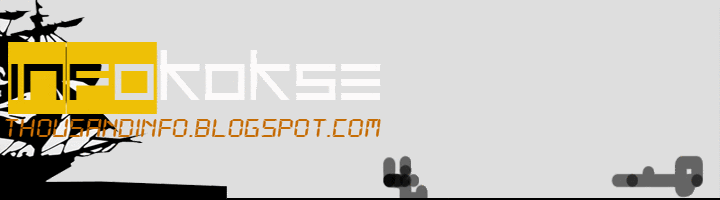
















jordan 1 high
ReplyDeletekd shoes
a bathing ape
adidas yeezy
kd12
russell westbrook shoes
supreme
calvin klein
curry 8
supreme hoodie